Safari浏览器缓存清理步骤详解
在日常使用电子设备过程中,浏览器作为高频应用工具会持续积累网页数据。当用户通过Safari浏览各类图文影音内容时,系统会自动存储临时文件以提升加载速度。这些缓存文件若长期未清理,不仅会占用存储空间,更可能影响设备性能表现。本文将详细解析iOS设备中Safari浏览器的缓存清理方案。
Safari浏览器缓存清理操作指南
1、进入设备主界面后,定位并启动系统设置应用。该应用图标呈现齿轮状设计,通常位于首屏显眼位置。用户可通过滑动屏幕或使用搜索功能快速定位。
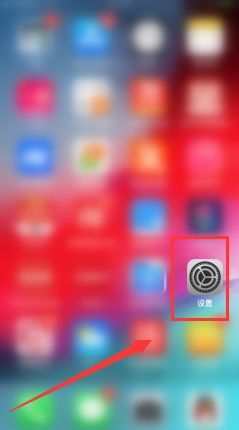
2、在设置菜单中向下滑动,直至发现蓝色指南针样式的Safari浏览器选项。点击该条目进入二级设置界面,此处包含多个与浏览器相关的功能模块。
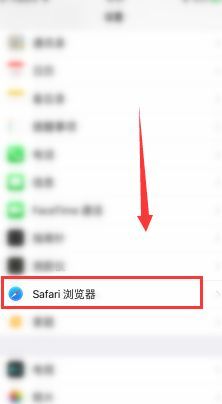
3、在功能列表中选择数据清除选项。该操作入口标注为"清除历史记录与网站数据",位于界面中部位置。点击后将触发系统确认弹窗,防止误操作发生。

4、确认执行数据清除指令。系统会再次提示该操作将同时移除浏览记录与缓存文件,点击红色标注的确认按钮后,所有临时数据将被永久删除。
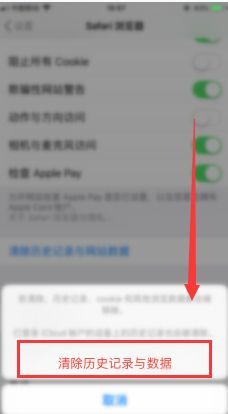
5、返回主屏幕启动Safari浏览器。此时可观察到页面加载速度明显提升,网页表单自动填充信息已重置,验证缓存清除工作已完成。
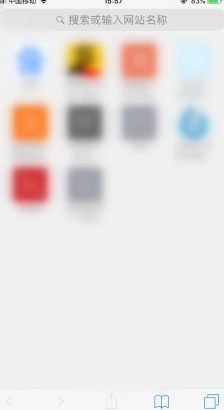
值得注意的是,iOS系统自15版本起增加了高级数据管理功能。用户可在Safari设置中查看各网站存储数据量,选择性清除特定站点缓存。对于使用iCloud同步设备的用户,建议在清理前确认数据同步状态,避免重要信息丢失。
定期执行缓存清理不仅能释放存储空间,还可有效解决网页加载异常、表单验证错误等技术问题。建议每月至少执行一次完整清理,重度使用者可适当缩短维护周期。若设备出现频繁卡顿或存储空间告急,及时清理浏览器缓存往往是快速有效的解决方案。
通过上述步骤,用户可轻松完成Safari浏览器的缓存管理工作。掌握这项基础维护技能,既能保障设备流畅运行,也能提升网络浏览体验,建议结合系统更新及时了解最新功能优化。
相关下载
相关文章
更多+-
07/07
-
01/06
-
01/06
-
01/06
-
01/05
手游排行榜
- 最新排行
- 最热排行
- 评分最高

